IIS7에서 PHP를 올바르게 설치하는 방법: 1. [프로그램 및 기능] 옵션을 열고 IIS7을 설치합니다. 2. 공식 웹사이트에서 PHP 관리자를 다운로드하여 설치합니다. 3. 적절한 PHP 버전을 다운로드하고 지정된 위치에 압축을 풉니다. 4. IIS 관리자를 열고 PHP 설치 디렉터리를 설정합니다.

설치 방법은 다음과 같습니다.
(권장 튜토리얼: java 비디오 튜토리얼)
1. IIS7
을 설치하고 [프로그램 및 기능]을 열고 [Windows 기능 켜기/끄기]를 클릭합니다. ]
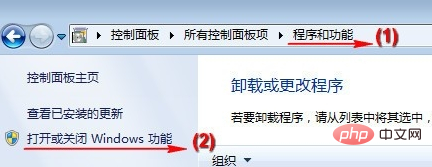
[IIS Management Console]과 CGI를 확인한 후 [확인] 버튼을 클릭하고 설치가 완료될 때까지 기다립니다. 이 프로세스에는 시스템 설치 CD가 필요할 수 있습니다.
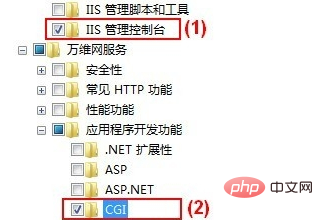
설치가 완료된 후 [제어판] 아래 [관리 도구]로 이동하여 [인터넷 정보 서비스(IIS) 관리자]를 열면 [FastCGI 설정]을 볼 수 있습니다.
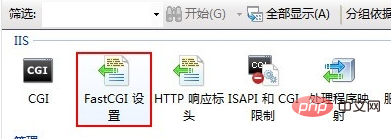
2. PHP Manager 설치
공식 홈페이지에서 PHP Manager를 다운로드하세요. 그 중 x86은 32비트 Windows 시스템에서 사용되고, x64는 64비트 Windows 시스템에서 사용됩니다. 사용하시는 Windows 시스템에 맞춰 다운로드하시기 바랍니다.

다운로드 후 더블클릭하면 기본으로 설치됩니다. 설치가 완료되면 [인터넷 정보 서비스(IIS) 관리자]를 열어 [PHP 관리자]를 확인하세요.
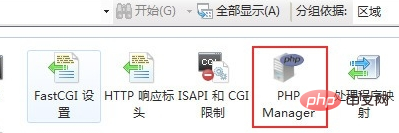
3. PHP 설치
1. http://windows.php.net을 방문하여 필요한 PHP 버전을 다운로드하세요.
참고로 NTS(스레드 안전이 아닌) ZIP 버전을 선택하세요.
2. 다운로드 후 C:PHP 등 지정된 디렉터리에 압축을 풀어주세요.
그런 다음 [인터넷 정보 서비스(IIS) 관리자]를 열고 [PHP 관리자] 아이콘을 더블 클릭한 후 (1) [새 PHP 버전 등록]을 클릭합니다.
팝업 창에서 이전에 압축을 푼 디렉터리(예: C:PHP)에 있는 php-cgi.exe를 입력하거나 선택하세요. 완료되면 [확인]을 클릭하세요.
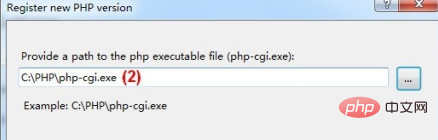
3. [phpinfo() 확인]을 클릭하고 PHP 환경을 확인할 수 있는 사이트를 선택한 후 PHP가 성공적으로 설치되었는지 확인합니다.
참고: 여러 PHP 버전을 등록한 경우 [PHP 버전 변경]을 클릭하여 전환할 수 있습니다.
관련 권장 사항: php training
위 내용은 IIS7에서 PHP를 올바르게 설치하는 방법의 상세 내용입니다. 자세한 내용은 PHP 중국어 웹사이트의 기타 관련 기사를 참조하세요!



